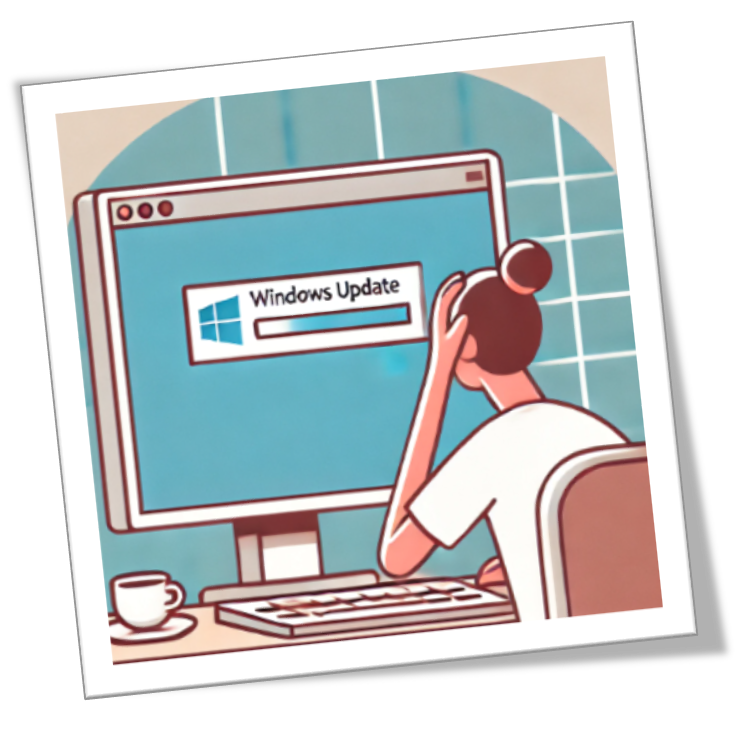
많은 사용자들이 윈도우 업데이트 중에 ‘무한 로딩’ 상태에 빠지곤 합니다.
이 문제는 시스템 업데이트 과정에서 종종 발생하며, 해결 방법을 찾기 어려운 경우도 많습니다.
하지만 걱정하지 마세요! 이번 글에서는 윈도우 업데이트 무한 로딩 문제를 해결할 수 있는 다양한 방법을 소개합니다.
이 글을 통해 문제를 해결하고, 원활한 시스템 운영을 다시 되찾으실 수 있습니다.
1. 윈도우 업데이트 서비스 재시작
가장 기본적인 해결 방법은 윈도우 업데이트 서비스를 재시작하는 것입니다.
때로는 서비스가 제대로 작동하지 않아서 업데이트가 계속해서 멈추거나 무한 로딩에 빠질 수 있습니다.
이럴 때는 다음의 절차를 따라 주세요:
- 윈도우 키 + R을 눌러 ‘실행’ 창을 열고, services.msc를 입력 후 Enter 키를 누릅니다.
- 서비스 목록에서 Windows Update를 찾아 마우스 오른쪽 버튼을 클릭하고, ‘다시 시작’을 선택합니다.
- 이 후, 윈도우 업데이트를 다시 시도해 보세요.
이 방법으로 해결되지 않는다면, 다른 방법을 시도할 필요가 있습니다.
2. Windows Update Troubleshooter 사용
윈도우에서는 업데이트 관련 문제를 자동으로 진단하고 해결해주는 트러블슈터 기능을 제공합니다.
트러블슈터는 여러 가지 시스템 오류를 자동으로 검사하고 수정합니다.
이를 통해 윈도우 업데이트 문제가 해결될 수 있습니다.
- 설정 메뉴에서 ‘업데이트 및 보안’을 선택합니다.
- ‘문제 해결’을 클릭한 후 ‘Windows Update’를 선택합니다.
- ‘문제 해결 실행’ 버튼을 클릭하여 진단을 진행합니다.
이 방법을 통해 윈도우 업데이트 관련 문제가 자동으로 해결될 수 있으며, 불필요한 시간과 노력을 절약할 수 있습니다.
3. 네트워크 연결 상태 점검
윈도우 업데이트는 인터넷 연결 상태가 좋아야 정상적으로 작동합니다.
때로는 불안정한 네트워크 환경에서 윈도우 업데이트가 멈추거나 무한 로딩 상태로 변할 수 있습니다.
이럴 경우, 인터넷 연결을 확인하거나 다른 네트워크로 연결하여 문제를 해결할 수 있습니다.
- Wi-Fi 대신 유선 인터넷을 사용해 보세요.
- 네트워크 라우터를 재시작하거나 인터넷 연결 상태를 점검합니다.
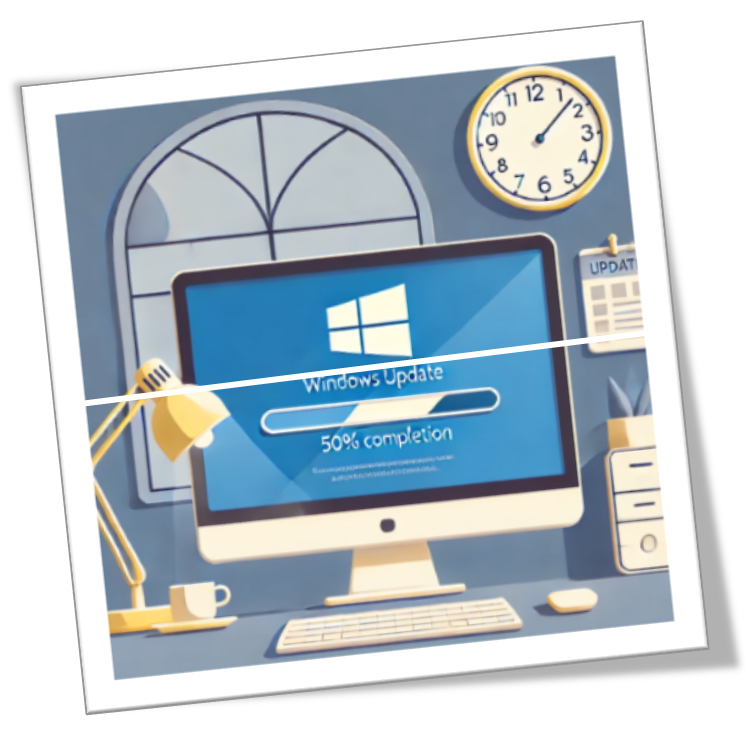
4. 윈도우 업데이트 관련 캐시 삭제
가끔 윈도우 업데이트 캐시 파일이 손상되거나 과도하게 쌓여 업데이트가 지연되거나 멈추는 경우가 있습니다.
이때는 업데이트 관련 캐시를 삭제하여 문제를 해결할 수 있습니다.
- C:\Windows\SoftwareDistribution\Download 경로로 이동하여 해당 폴더의 모든 파일을 삭제합니다.
- Windows Update 서비스를 다시 시작하고 업데이트를 시도합니다.
이 방법을 통해 윈도우 업데이트가 제대로 작동하게 될 수 있습니다.
5. 수동으로 업데이트 설치
모든 방법을 시도해도 윈도우 업데이트 문제가 해결되지 않는다면, 수동으로 업데이트 파일을 다운로드하여 설치할 수 있습니다. 마이크로소프트 웹사이트에서 최신 윈도우 업데이트 파일을 다운로드하고, 설치할 수 있습니다.
- 마이크로소프트 공식 웹사이트에서 원하는 윈도우 업데이트 파일을 다운로드합니다.
- 다운로드한 파일을 실행하여 업데이트를 진행합니다.
이 방법으로도 문제가 해결될 수 있습니다.
결론
윈도우 업데이트 무한 로딩 문제는 다양한 원인으로 발생할 수 있지만, 위에서 소개한 방법들을 통해 대부분 해결할 수 있습니다.
만약 위 방법들이 효과가 없다면, 윈도우를 새로 설치하거나 전문가의 도움을 받는 것도 고려해 볼 수 있습니다.
업데이트가 완료되면 시스템이 안정적으로 작동하고, 최신 보안 패치를 통해 안전한 컴퓨터 환경을 유지할 수 있습니다.
